Все способы:
Способ 1: Настройки системы
Задействовать по тем или иным причинам не работающий микрофон на iOS-устройстве можно через сразу несколько разделов системных параметров, отчасти связанных между собой. Если нужное приложение не получится найти в рассматриваемых категориях настроек, обязательно обратите внимание на последние два решения в рамках инструкции.
Вариант 1: Параметры конфиденциальности
Управление доступностью микрофона доступно в параметрах «Конфиденциальности», расположенных на главной странице системных «Настроек». Здесь нужно выбрать отмеченную категорию «Микрофон» и на следующем экране воспользоваться ползунками напротив обнаруженных приложений.
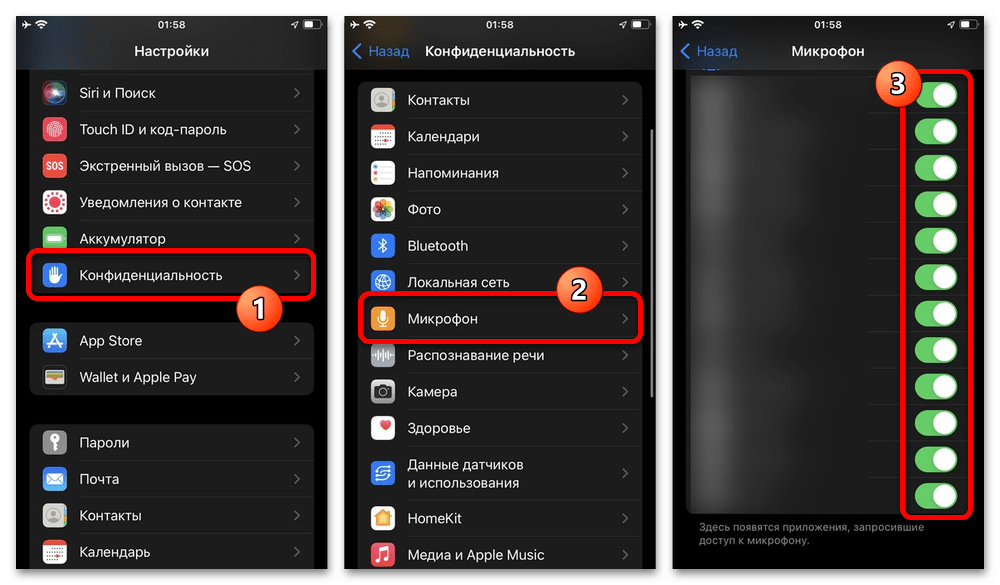
Отдельного внимания заслуживают индивидуальные параметры каждой установленной программы, для открытия которых следует коснуться одного из пунктов в нижней части системных «Настроек». Если приложение ранее отправляло запросы на использование данных, активировать микрофон можно с помощью соответствующего отмеченного ползунка.
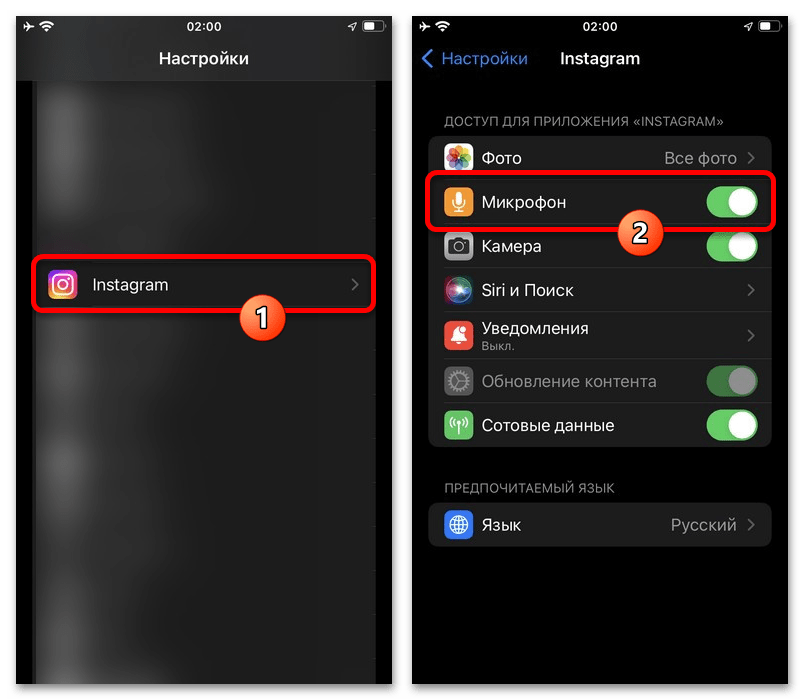
После включения микрофон сразу же будет доступен для использования, перезагрузка при этом не требуется. В случае необходимости также аналогичным образом можно, напротив, отозвать разрешение на получение звука.
Вариант 2: Экранное время
На любом iOS-устройстве при помощи экранного времени можно ограничивать разные действия, приложения и, что важно в рассматриваемом случае, отдельные компоненты. Данное решение будет актуально в тех случаях, когда пункт «Микрофон» доступен для одного или всех нужных приложений, но не активируется (подсвечен серым цветом).
- Разверните «Настройки» с помощью значка на домашнем экране, пролистайте список ниже и откройте «Экранное время». Здесь, в свою очередь, необходимо коснуться пункта «Контент и конфиденциальность» и выбрать «Микрофон» в рамках категории «Конфиденциальность».
- Чтобы разрешить использование микрофона и изменение связанных настроек, достаточно просто установить галочку рядом с пунктом «Разрешить изменения» и выйти из данного раздела. При повторном посещении страницы, а также при попытке изменения параметров отдельных приложений ползунки автоматически активируются.
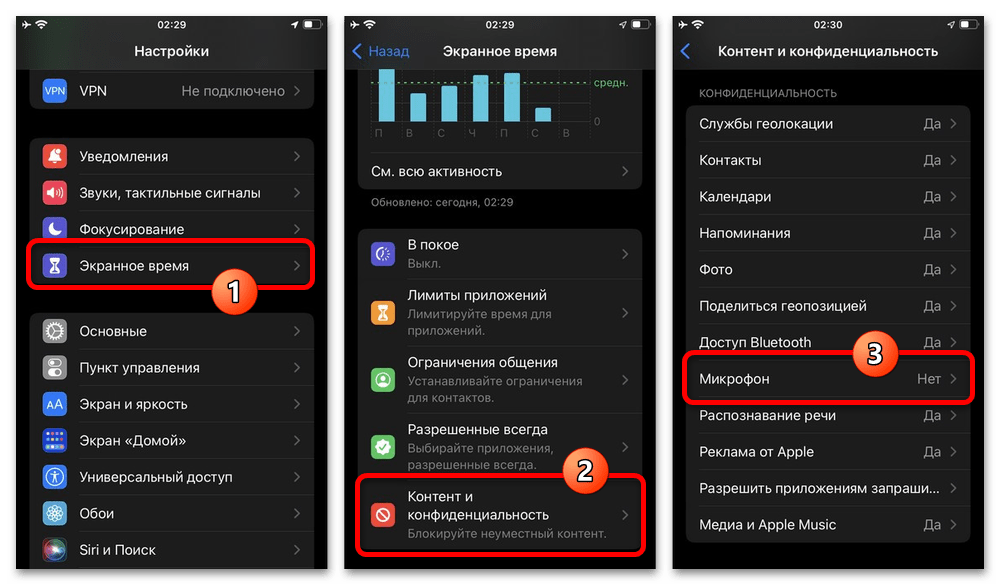
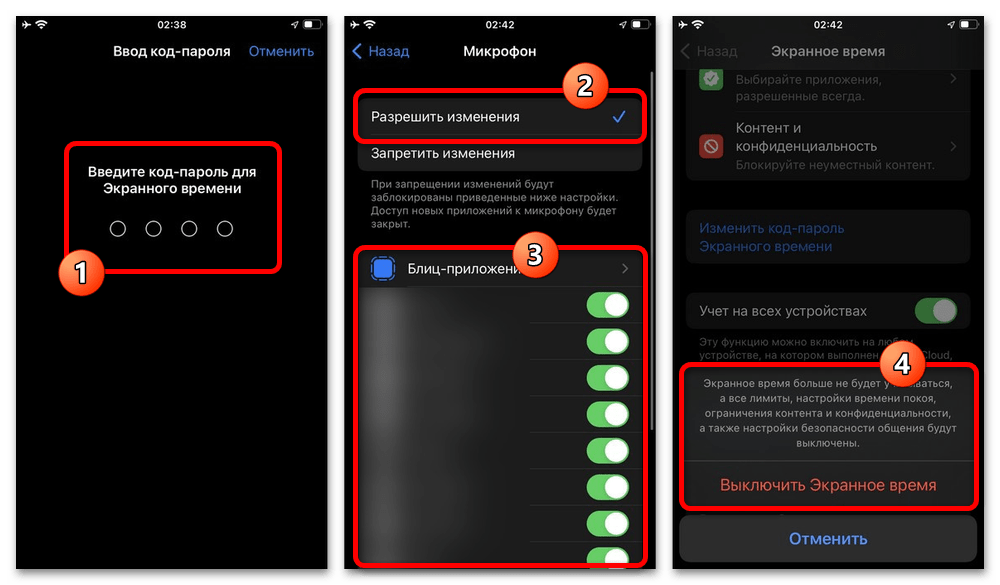
Кроме описанного порядка действий вы также можете просто отключить экранное время, тем самым избавившись от любых выставленных ранее ограничений. При этом, так как данная функция призвана принудительно ограничивать использование устройства, нужно учитывать, что любое изменение может требовать дополнительного подтверждения.
Вариант 3: Параметры браузера
Стандартный Safari на iOS, равно как многие другие обозреватели на ПК, предоставляет собственные настройки конфиденциальности по использованию микрофона на конкретных сайтах. Здесь важно отметить, что это никак не распространяется на сторонние мобильные браузеры, передача звука в которых регулируется всего одним рассмотренным ранее методом.
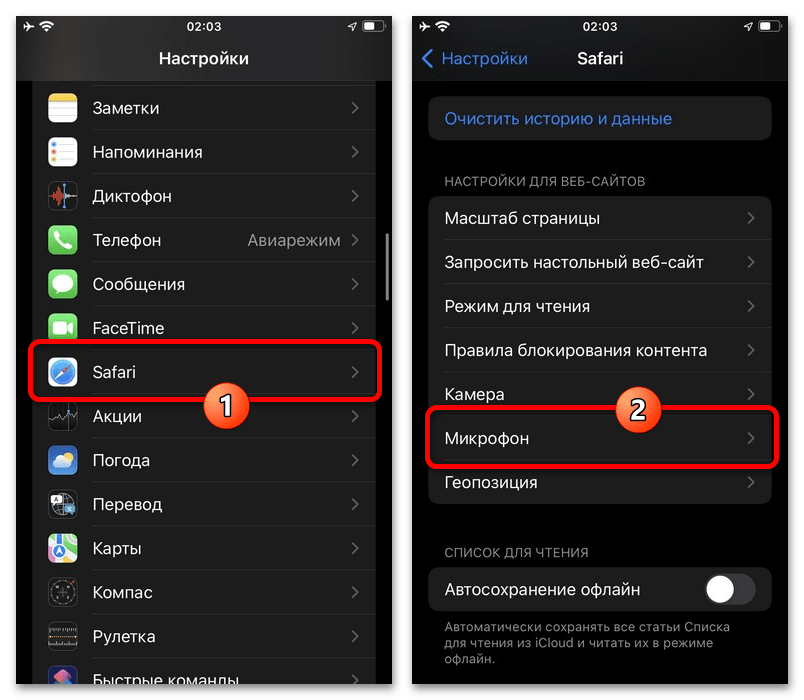
Из списка предустановленных приложений в «Настройках» выберите «Safari» и пролистайте открывшуюся страницу практически до самого низа. После этого коснитесь пункта «Микрофон» в подразделе «Настройки для веб-сайтов» и установите галочку «Разрешить».

По завершении на использующих микрофон веб-сайтах исчезнет всплывающее окно с запросом разрешений и сразу начнется передача звука. К сожалению, работает данная настройка не совсем стабильно, и потому даже с учетом сказанного все еще могут появляться подсказки.
Способ 2: Управление звонками
Каждое приложение для звонков, так или иначе, предоставляет функцию включения или отключения микрофона, расположенную на отдельном экране. Чаще всего интерфейс остается неизменным и соответствует примерам из первого варианта, но также существует ряд исключений с незначительными отличиями.
Вариант 1: Стандартные средства
Наиболее простой и универсальный метод включения микрофона во время диалога заключается в использовании специальной кнопки на общем экране вызова. Особенно актуально такое решение для стандартного «Телефона» и «FaceTime», на примере которых будут рассмотрены все последующие действия.
- Во время активного вызова разверните экран с настройками, коснувшись верхней панели на устройствах с Touch ID или левого верхнего угла на устройствах с Face ID. Здесь достаточно будет нажать и вместе с тем деактивировать функцию «Откл. звук».
- При использовании FaceTime, равно как и в предыдущем случае, необходимо аналогичным образом развернуть вызов, но в этот раз нажать кнопку с иконкой микрофона на верхней панели. Более того, функцию нужно именно включить, а не деактивировать.
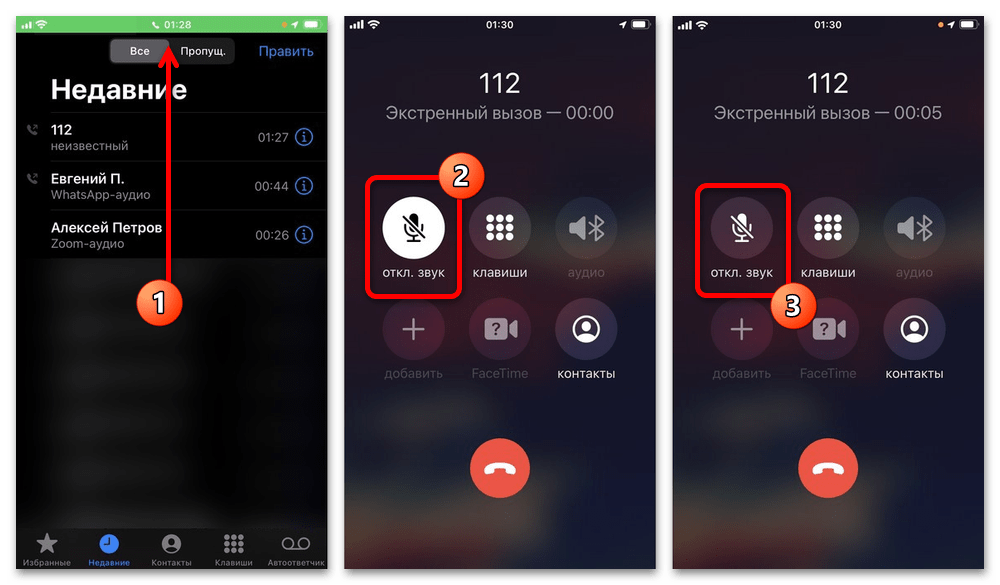
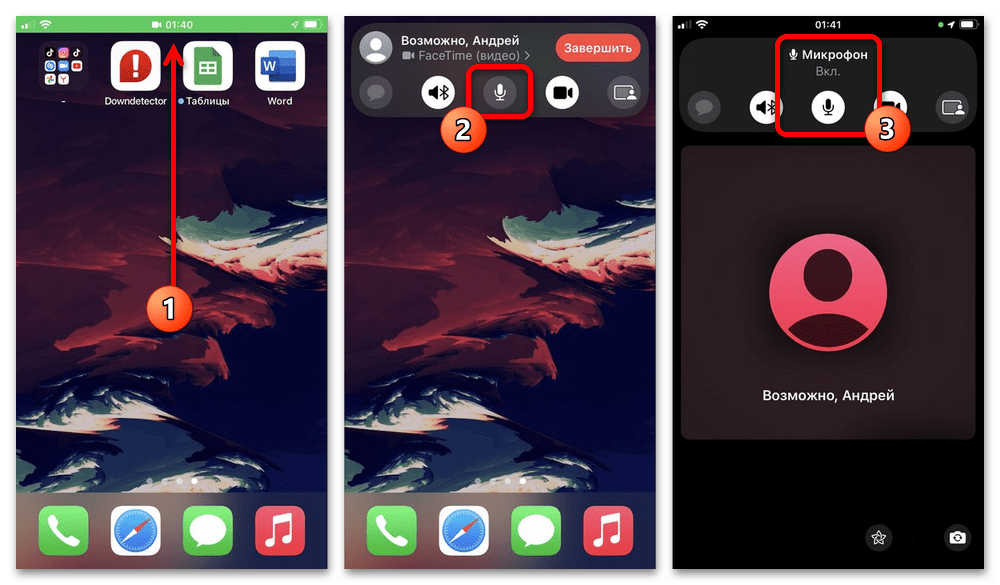
Об успешном изменении настроек можно узнать по достаточно громкому звуковому сигналу. В дополнение к этому иконка при использовании «Телефона» станет прозрачной, тогда как в «FaceTime», напротив, окрасится в белый цвет.
Вариант 2: Настройки мессенджеров
Большинство мессенджеров предоставляют собственный интерфейс управления вызовами и, как следствие, позволяют включать микрофон другими способами, нежели описано в предыдущем разделе. Например, в довольно популярном Zoom за вывод исходящего звука отвечает кнопка «Вкл. звук» в левой части нижней панели на главном экране приложения.
Подробнее: Включение микрофона в Zoom, WhatsApp, Discord
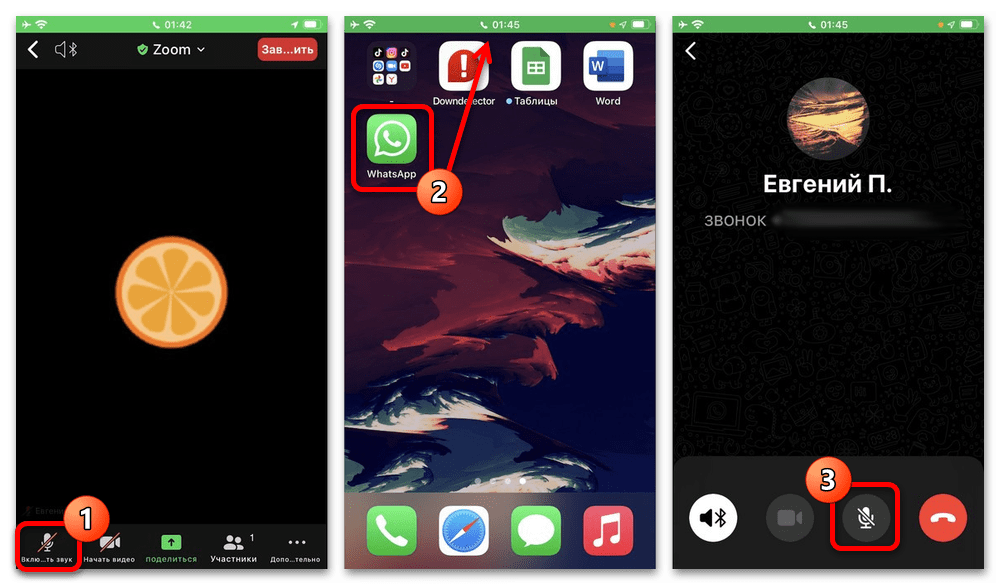
Если вами используется Дискорд, во внутренних настройках можно активировать передачу звука только во время захвата громкого звука или по нажатию специальной кнопки. В то же время, средства вроде WhatsApp или Viber практически не отличаются в плане интерфейса от стандартной звонилки Айфона, не считая иного расположения панелей.
Способ 3: Переустановка приложения
В некоторых случаях приложение, для которого требуется активировать микрофон, может не отображаться в настройках из-за различных системных ошибок. Исправить данную проблему можно только одним способом – полной переустановкой программы, которая сбросит все связанные настройки и сделает возможной активацию нужной функции.
- Чтобы начать переустановку, выберите приложение в «Хранилище iPhone» и нажмите кнопку «Удалить» или «Сгрузить», если не хотите терять личные данные. Альтернативой данному способу является длительное удержание иконки клиента на домашнем экране устройства и последующий выбор соответствующего пункта.
Подробнее: Удаление приложений на iPhone
- Разобравшись с деинсталляцией программы, перейдите на официальную страницу приложения в App Store, нажмите кнопку с изображением облака и дождитесь завершения загрузки. После этого иконка приложения снова появится на домашнем экране и, что более важно, должны будут появиться настройки разрешений для микрофона.
Подробнее: Загрузка приложений на iPhone
- Если после переустановки в системных параметрах не появился пункт «Микрофон» для нужного приложения, попробуйте совершить звонок или активировать микрофон другим способом. Это приведет к отправке запроса на предоставление прав доступа, одобрить который можно в специальном всплывающем окне.
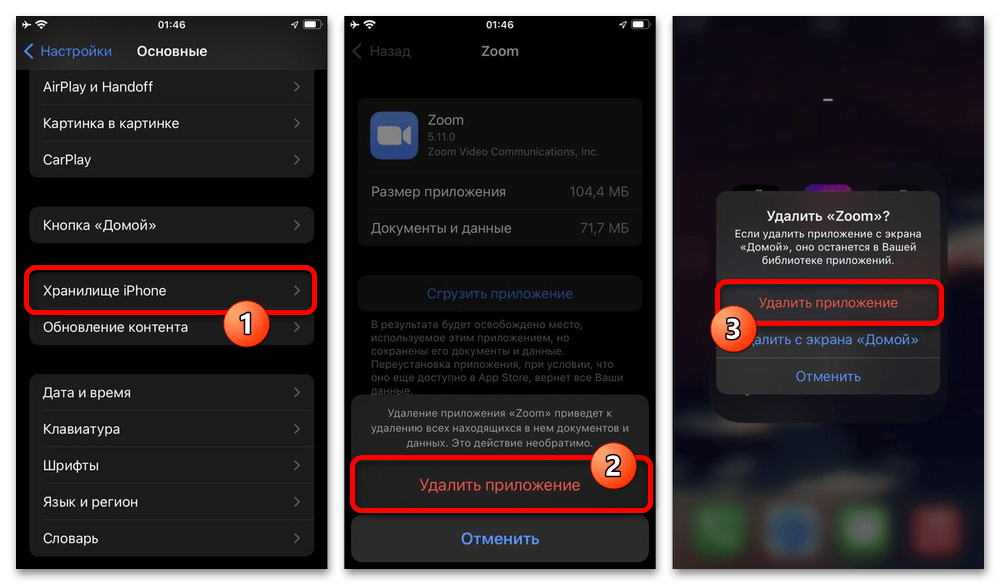
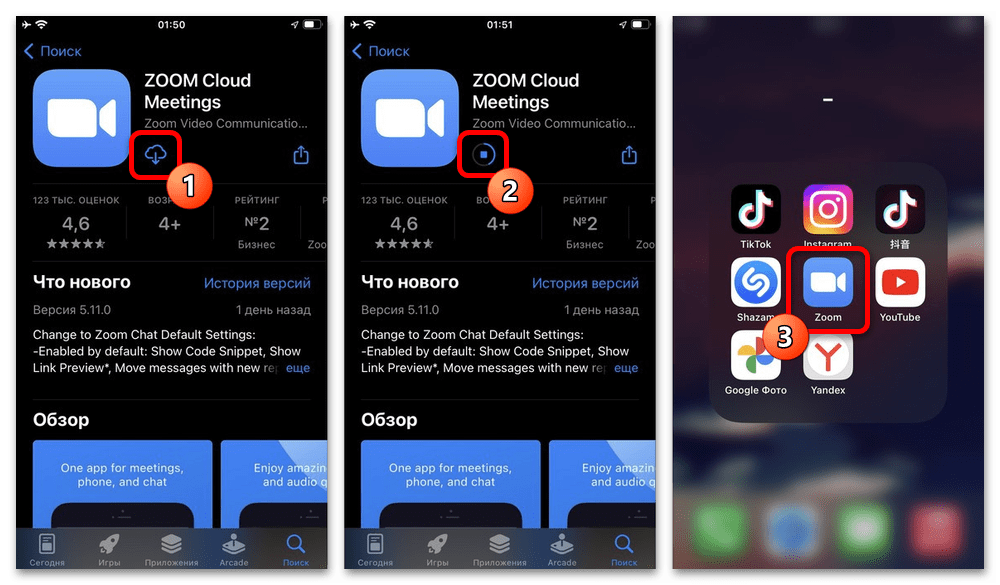
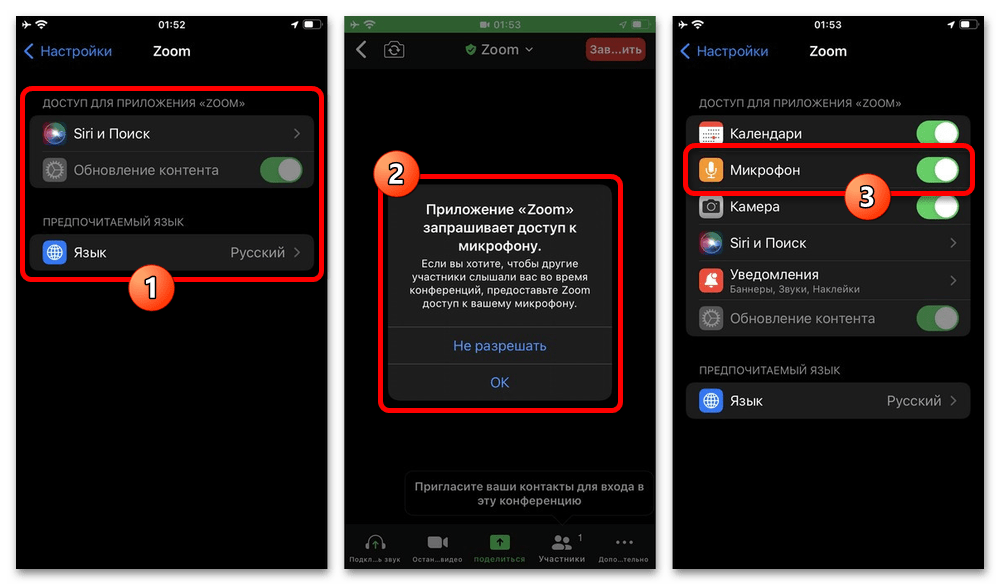
Обязательно учитывайте, что при переустановке повторная загрузка будет доступна только для тех программ, которые присутствуют в официальном магазине приложений. Это не распространяется разве что на стороннее ПО, например, добавленное через AltStore.
Способ 4: Сброс настроек устройства
Исключительно в качестве крайней меры в дополнение к предыдущему методу можно произвести сброс настроек iPhone, что хоть и не требует полной очистки устройства, приведет к отмене всех когда-либо выданных разрешений. Для выполнения данной задачи следует открыть «Основные» настройки, перейти в категорию «Перенос или сброс iPhone» и в меню «Сброс» воспользоваться опцией «Сбросить все настройки».
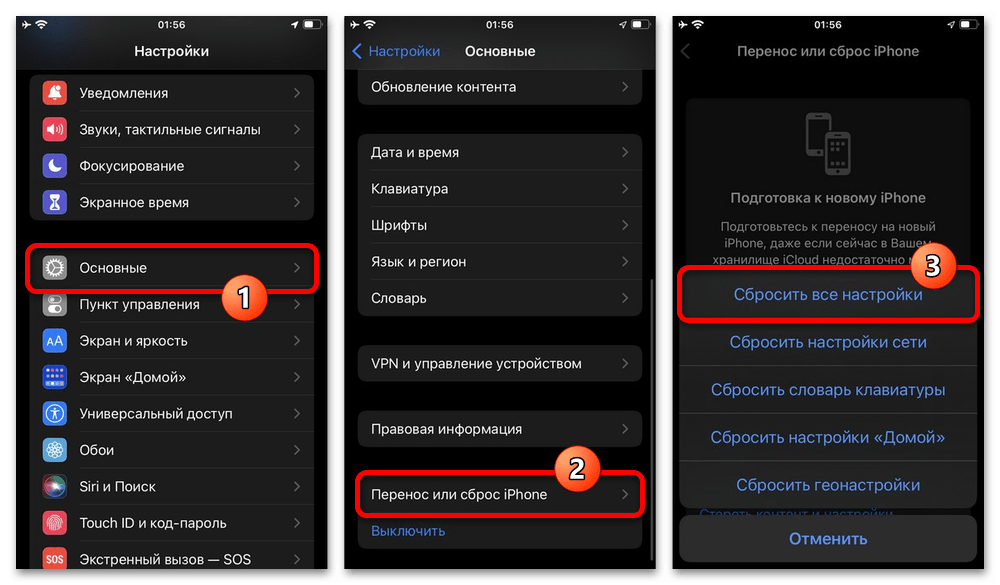
На выполнение задачи смартфону потребуется время, в течение которого использование будет недоступно. Отчасти ускорить процесс можно с помощью функции сброса в iTunes или другой подходящей программе на компьютере.
 Наша группа в TelegramПолезные советы и помощь
Наша группа в TelegramПолезные советы и помощь
 lumpics.ru
lumpics.ru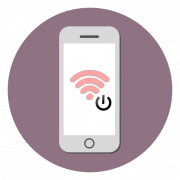



Задайте вопрос или оставьте свое мнение